
Learning MCNP4C and MCNPX
شماره تماس 09358768859
Learning MCNP4C and MCNPX
شماره تماس 09358768859درباره من
روزانهها
همه- دیتا بیس ویدئویی گروه پژوهشی افق امید نو (شماره 1) دیتا بیس ویدئویی گروه پژوهشی افق امید نو (شماره 1)
- دیتا بیس ویدئویی گروه پژوهشی افق امید نو (شماره 2) دیتا بیس ویدئویی گروه پژوهشی افق امید نو (شماره 2)
- EGSnrc blog from andonesia EGSnrc blog from andonesia
- smartech gatech smartech gatech
- فروشگاه سایت گروه پژوهشی افق امید نو فروشگاه سایت گروه پژوهشی افق امید نو
- آموزش کد هسته ای mcnpx آموزش کد هسته ای mcnpx , آموزش کد هسته ای Mcnp4c , آموزش سایر کد هتی هسته ای Fluka , Geant
- my sim labs
- ژئوتکنیک - وارد کننده و مرکز فروش دستگاه های ازمایشگاهی ژئوتکنیک - وارد کننده و مرکز فروش دستگاه های ازمایشگاهی
- varian medical systems varian medical systems
- School of Geology & Geophysics School of Geology & Geophysics
- slide player slide player
- گروه رباتیک دانشگاه ازاد بهشهر گروه رباتیک دانشگاه ازاد بهشهر
- CMISS
- Physiome Project
- CMISS-Zinc
- dicome images data base dicome images data base
- Metavol is a use-friendly tool that makes tumor volume measurement easy Metavol is a use-friendly tool that makes tumor volume measurement easy
- cern
- fermi lab
- Python-based ecosystem of open-source software for mathematics, science, and engineering Python-based ecosystem of open-source software for mathematics, science, and engineering
- Sikaj Art Group
- Ata shimi
- دومین کنفرانس بین المللی دستاورد های نوین علوم مهندسی و پایه دومین کنفرانس بین المللی دستاورد های نوین علوم مهندسی و پایه
- Stephen Weeks website Stephen Weeks website
- baidu
- prices
- biophysics lab
- Biophysics lab
- University of Kragujevac
- white rock science
پیوندها
- library
- mcnp tips
- phantoms
- TrueCoinc
- Specon 2000
- 1+user+pass
- 2+user+pass
- 3+user+pass
- تحصیل در فنلاند
- انجمن فیزیک افسا
- سفری به دنیای ISI هنر ما آموزش و مشاور در کار پژوهشی است اینکه چگونه مقاله ISI بنویسید.
- Rad Pro Calculator
- سایت اصلی MCNPX
- وبلاگ در زمینه BNCT
- مهندسی پرتوپزشکی
- پارسی لاتک - زیپرشین
- موتور جستوجوی مقالات
- دانلود کتاب بصورت رایگان
- free Articles biomedical
- Physical Review Letters
- سایت نرم افزار FASTRAD
- وبلاگ چینی تدریس mcnp
- وبلاگ مهندسی پزشکی 1
- محاسبات فوق سریع ایرانیان
- Energy Citations Database
- حشرات از منظر گیاهپزشکی
- سایت Search مقاله hindawi
- وزارت علوم تحقیقات و فناوری
- Download Books - new link
- softwar's only for physicans
- سایت فانتوم های فش و مش
- وب سایت Drs. Shultis و Faw
- Dr. Robert Hayes Web Page
- ESTRO PHYSICS BOOKLETS
- جستو در فرضیه ها و نظریه ها
- سایت جامع مهندسی پزشکی
- Medical Dosimetry Journal *
- National Nuclear Data Center
- Monte Carlo Computer Codes
- سایت سازمان انرژی اتمی ایران
- مهندسی هسته ای و پایان نامه
- Institute of Isotopes-مجارستان
- سایت Moustafa Hosni El-Sobki
- انجمن علمی تامین رایگان مقالات
- سایت برنامه MCAM کار گروه FDS
- The journal of nuclear medicine
- Index of /~blinkenlichten/books
- اژانس بین المللی انرژی هسته ای
- جستجوی مقالات در سرویس گوگل
- انجمن ها و وب سایت های پزشکی
- OCW اموزش از راه دور دانشگاه MIT
- Physical Measurement Laboratory
- practical gamma ray spectrometry
- یوزر و پسورد سایت های دانلود مقاله
- نرم افزار GamBet Monte Carlo Suite
- مرکز اطلاعات علمی جهاد دانشگاهی
- Experimental Nuclear Reaction Data
- سایت جستجوی مقاله در ژاپن (رایگان)
- وزارت بهداشت درمان و اموزش پزشکی
- جستجو در ژورنال های علمی دامنه UK
- EGS Code / electron gamma shower
- پایگاههای اطلاعاتی دانشگاههای جهان
- سایت اصلی دولتی MCNP لوس الاموس
- پایگاه نشریات الکترونیکی دانشگاه تهران
- سایت مرتبط با نظریه و فرضیه های جدید
- سایت گروه FDS طراح برنامه رابط MCAM
- MCNP Index pages In United Kingdom
- Indian Journal of NUCLEAR MEDICINE
- Radiation measurement and dosimetry
- جستجو در پرونده های ثبت اختراع (گوگل)
- بیوگرافی کاملی از پرفسور علیرضا حقیقت
- تازه های mcnp و روش های جدید (فیلتره)
- کنفرانس هایی که در اتی برگزار می شوند
- فروشگاه سایت گروه پژوهشی افق امید نو فروشگاه سایت گروه پژوهشی افق امید نو
- Physics Related Software Manuals/Links
- Nuclear Decay Data in the MIRD Format
- گفتنی ها یی پیرامون کد Fluka توسط Cern
- Nuclear Physics Group Liverpool University
- دانلود فونت های فارسی ضروری - Farsi Fonts
- Selected Energy Department Documents_+
- سایت ی برای جستجوی مقاله (رایگان) در ژاپن
- یوزر و پسورد سایت های دانلود مقاله - شماره 2
- جستجوی مقاله در سایت دانشگاه کرنل (رایگان)
- journal of nuclear medicine free article search
- دانلود مقالات و پایان نامه ها از دانشگاه هنگ کنگ
- مقالات Irene Buvat را از سایت خودش دانلود کنید
- مقاله های ژیرامون کد mcnp سال ۲۰۰۲ برزیل زبان
- eSearch files in OAk Ridge national lab databas
- ادامه تحصیل در مقطع دکتری - نروژ / سوئد / فنلاند
- سایت جامع مهندسی هسته ای و پرتوپزشکی ایران
- FitzPeaks Gamma Analysis and Calibration Software
- موسسه سلامت کاردینال - اطلاعات پیرامون رادیودارو ها
- سایت جامع در مورد دزیمتری و فاکتور های دوز در هوا و ...
- مقایسه رابط های گرافیکی Moritz , MCAM , MCNP Vised
- Tsinghua University Department of Engineering Physics
- Summary of MCNP4A Input and Plotting Commands (1994)
- Boron Neutron Capture Therapy سایت رسمی BNCT در ایران
- Index of /~blinkenlichten/Additional_lab_materials/MOED/MC
- سایتی روسی برای دانلود منابع - کتب و مقالات - انگلیسی و روسی
- Center for Biokinetic and Dosimetric Research Software Downloads
دستهها
ابر برجسب
شبیه سازی هسته ای fluka geant mcnp visual editor اطلاعیه mcnp4c mcnp 5 mcplot API MCNP geometry MCNP Java enviroment کد فلوکا تبدیل MRI به MCNP تبدیل سی تی اسکن به mcnp scan2mcnp Visual editor Fluka GEANT4 MCNPX android شبیه سازی در اندروید جینت4 android app for Geant4 تبدیل سی تی اسکن convert ct scan ct scan voxel meshing meshlab itk snap برهم کنش ذرات سمینار آشکارسازی مذاکرات هسته ای آشکار ساز سوسوزن فوکوشیما دائیچی حادثه فوکوشیما Fukoshima Attilla نوترون نوترون درمانی boron neutron capture therapy bnct واسط گرافیکی آشکار ساز گایگر مولر چشمه های هسته ای تابش بتا تابش الفا میزان نفوذ پذیری توان توقف تاثیر تابش هسته ای روی بافت تابش هسته ای رادیوتراپی سر و گردن کولیماتور چند لایه موازی کننده ها کولیماتور کولیماتور های موازی Radiotherapy درمان سرطان رادیوتراپی gass Radon گاز رادن فلوکا ٍEGSnrc پزشکی هسته ای دستگاه رادیوتراپی New Linear Accelerator for Radio Linear Accelerator for Radiother Elekta VersaHD Radiotherapy Elekta Linear Accelerator EGSnrc flair شبیه سازی تابش های یون ساز چشمه های یونساز رادیو اکتیو جدید ترین روش در اسکن پیشرفته و ;کارگاه کد هسته ای mcnpx synth 7 Dosimetry activity Activity Predictor کتابخانه کد mcnpx مرکز تحقیقاتی نانوفناوری شهید چم اعتبار سنجی شبیه سازی Computerized Man Model MCNP Medical Physics Sample Inpu The Arms Down Phantom فانتوم های زوبال فانتوم اورجینال سر و بدن زوبال The Original Phantom MRI Head Phantom ICRP Dose soft gurmit singhshafaat.a.rabbani bone metastasis mcam دوز در ارگان های بدن محاسبه دوز جذبی دوز جذبی MIRDOS31 Mirdose 31 Basics of PET Imaging Physics gopal saha A Concise Guide to Nuclear Medic Abdelhamid h elgazzar nuclear medicine کتب پزشکی هسته ای Visual Monte Carlo in vivo tecplot 360 portable VMC SRIM Tecplot 10 portable tecplot tecplot 360 tecplot Handbook on nuclear activation c Cross Section Books mcnp 7 mcnpx 2.6 mcnp workshop اموزش کد هسته ای اموزش کد هسته ای مونت کارلو mcnp لایسنس شخصی گروه پژوهشی افق امید نو آموزش کد Mcnp4c آموزش کد Mcnpx آموزش کد فلوکا Fluka آموزش کد راهنمایی در مورد mcnp example mcnp4c اموزش کد mcnpx نصب برنامه mcnp تعریف بیضی در mcnp یادگیری mcnp Workshop in mcnpx Radiation Helper Download کارگاه آموزشی کد هسته ای mcnpx Compendium of Material Compositi Data card Periodic Table Explorer rad toolbox data card mcnp4b srim mcnpx class Download Njoy 97 mcnp 4c geant tutorial mcnpx 2.4 Mcnpx آموزش کد Fluka آموزش کد Geant material card MCAM FDS کارگاه شبیه سازی کد mcnpx کد هسته ای simulation mcam 5.2 mcam super monte carlo mcnpx workshop mcnpx workshop in iran mcam Fds Group اموزش کد محاسباتی مونت کارلو آموزش mcnp Download material mcnpxجدیدترین یادداشتها
همه- اطلاعیه
- رمضان
- اطلاعیه مهم و فوری
- GUI to avoid using MCPLOT directly
- API to move MCNP geometry creation into Java enviroment for easy automation
- FSEM package برای کاربران کد فلوکا
- نرم افزار Scan2Mcnp
- چگونه لایسنس واسط گرافیکی چند منظوره MCAM را فعال کنیم / برای استفاده در MCNP / Geant4 / Fluka/ Tripoli
- نرم افزاری تحت اندروید برای کد چند منظوره GEANT4
- روش تبدیل تصاویر ct scan به فرمت 3D و قابل نمایش در برنامه های Blender یا Meshlab
- اطلاعیه : تمدید مهلت ثبت نام چهارمین دوره کارگاه مقدماتی شبیه سازی کد هسته ای mcnpx
- اطلاعیه : چهارمین دوره کارگاه مقدماتی کد هسته ای مونت کارلو mcnpx
- اعمال Weight Window Mesh در کد هسته ای mcnpx و نمایش ان توسط واسط گرافیکی vised
- ویدئوی بررسی میزان نفوذ تابش های الفا بتا و گاما از مواد
- مقدمه ای بر رادیوتراپی - Introduction to Radiation Therapy for Cancer
- گاز رادن و خطرات آن !
- کد هسته ای EGSnrc
- نسل جدید شتابدهنده های الکتا- New Linear Accelerator for Radiotherapy Elekta VersaHD
- کد EGSnrc
- اموزش نحوه نصب و راه اندازی کد هسته ای Geant
- پیاده سازی مدل از روی نقشه توسط برنامه فلیر در کد هسته ای فلوکا
- ویدئویی در مورد چشمه های رادیو اکتیو و تابش های یون ساز
- جدید ترین روش در اسکن پیشرفته و تهیه فانتوم مدل سازی شده از بیمار
- مزیت های استفاده از MCAM
- دوره مقدماتی شبیه سازی با استفاده از کد هسته ای mcnpx با استفاده از واسط گرافیکی Visual editor برگذار شد
- برگزاری کارگاه شبیه سازی کد هسته ای مونت کارلو mcnpx با استفاده از واسط گرافیکی
- mcam Fds Group
- آغاز پیش ثبت نام دوره آموزشی کد هسته ای مونت کارلو mcnpx توسط گروه پژوهشی افق امید نو - بهار 1394
- Radiation helper
- دانلود کتب پزشکی هسته ای , ICRP Dose soft
نویسندگان
- physics_scholar 198
بایگانی
- خرداد 1396 2
- اردیبهشت 1395 1
- آذر 1394 4
- آبان 1394 1
- مهر 1394 1
- شهریور 1394 1
- مرداد 1394 1
- تیر 1394 2
- خرداد 1394 12
- اسفند 1393 4
- بهمن 1393 1
- آذر 1393 2
- آبان 1393 3
- اردیبهشت 1393 1
- مهر 1392 4
- شهریور 1392 2
- مرداد 1392 1
- اردیبهشت 1392 1
- فروردین 1392 1
- اسفند 1391 1
- بهمن 1391 1
- آذر 1391 1
- آبان 1391 2
- مهر 1391 9
- شهریور 1391 4
- مرداد 1391 26
- تیر 1391 8
- خرداد 1391 9
- اردیبهشت 1391 9
- فروردین 1391 7
- اسفند 1390 9
- بهمن 1390 9
- دی 1390 26
- آذر 1390 6
- آبان 1390 4
- مهر 1390 8
- شهریور 1390 13
- مرداد 1390 1
تقویم
خرداد 1396| ش | ی | د | س | چ | پ | ج |
| 1 | 2 | 3 | 4 | 5 | ||
| 6 | 7 | 8 | 9 | 10 | 11 | 12 |
| 13 | 14 | 15 | 16 | 17 | 18 | 19 |
| 20 | 21 | 22 | 23 | 24 | 25 | 26 |
| 27 | 28 | 29 | 30 | 31 |
جستجو
چطور فایل های اتوکد را وارد کنیم - how to import cad file in VE

چطور فایل های سه بعدی کد را وارد رابط گرافیکی visual editor کنیم?
how to import 3D cad files in to visual editor
ابتدا طبق شکل در محیط اتوکد (نسخه 2007 این کار رو انجام میده نسخه های بالاتر هم میتوانند) شکل 3 بعدی را که طراحی کرده ایم رو بحالت انتخاب شده در میاوریم
First of all in Autocad - mine is 2007 version - select the object that you drew
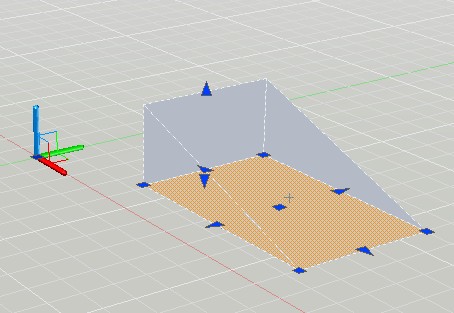
سپس در خط فرمان کلمه export را بنویسید یا از منوی file این گزینه را انتخاب کنید
Then in command line type export or you can select it in File menu
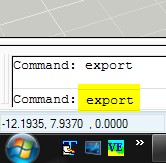
سپس کلید Enter را بزنید تا پنجره زیر باز شود
click Enter and follow the picture
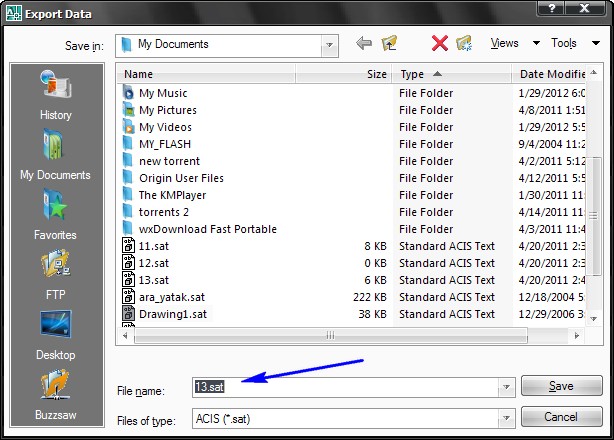
در این بخش شما میبایست نام فایل خروجی با فرمت sat را تعیین کنید : مثلا 13
you must set the name of your output file in export operation with sat format then click save
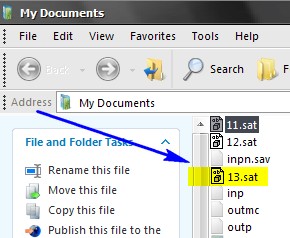
تا اینجا با اتوکد کارمان تمام شده و به محیط visual editor میرویم در این محیط طبق شکل cad import را انتخاب کرده از منو 3D import را انتخاب میکنیم
in Visual editor environment select import cad then chose 3D import
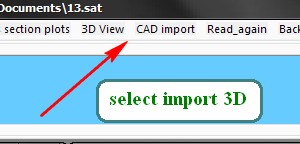
در پنجره جدید - شکل زیر - مطابق تصویر عمل کنید
continue like what i did in below picture
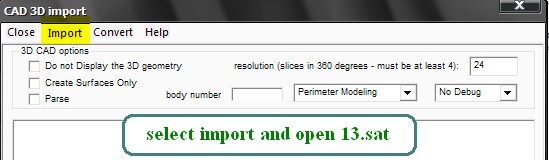
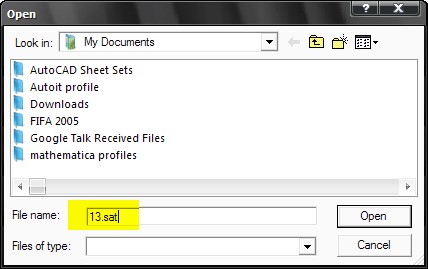
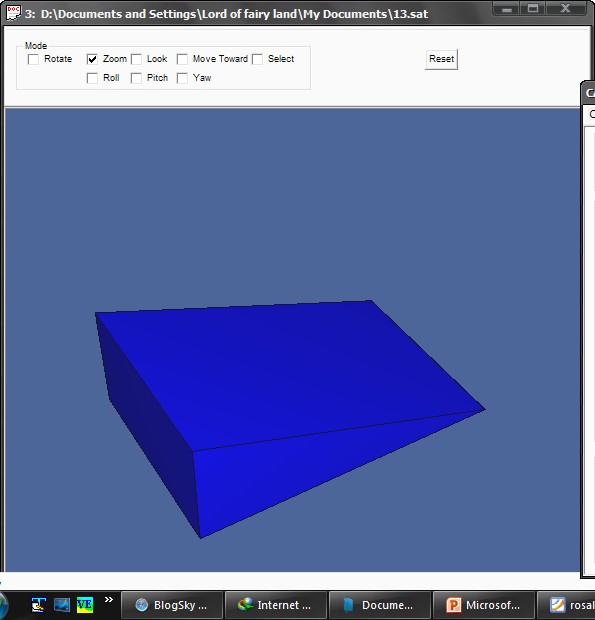
برای تبدیل فایل کد به کد mcnp باید گزینه convert را انتخاب کنید سپس در پنجره اصلی input را انتخاب کرده و خروجی را مشاهده نمایید
now for converting cad file into mcnp code you must select conver after that select input and see the changes

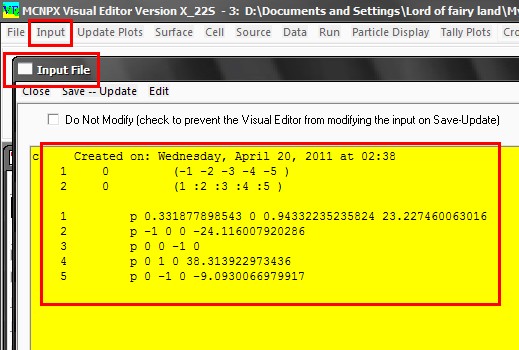
سلام و وقت بخیر من هر کاری می کنم اتوکد فایل با پسوند sat رو ذخیره نمیکنه، یعنی تا مرحله ذخیره میاد، اسم هم برا فایل میدم ولی در نهایت فایل رو میزنم ذخیره میکنه ولی وقتی میرم که فایل رو در بینم، فایلی در کار نیست،من از ورژن 2020 استفاده می کنم.
سلام و خسته نباشید، بنده هر کاری می کنم اتوکد فایل با پسوند sat رو ذخیره نمیکنه، یعنی تا مرحله ذخیره میاد، اسم هم برا فایل میدم ولی در نهایت فایل رو میزنم ذخیره میکنه ولی وقتی میرم که فایل رو در بینم، فایلی در کار نیست، البته از ورژن 2012 استفاده می کنم.
سلام
پاسخ به ایمیل شما ارسال شد